Como fazer uma redefinição de fábrica de hardware e software: Huawei Sensa H715BL

Aprenda a realizar uma reinicialização suave e de fábrica no smartphone Huawei Sensa com este tutorial.

Como mencionei em um artigo anterior, tenho um Huawei SENSA LTE H715BL. Este dispositivo tem me servido muito bem por mais de um ano e meio, tira fotos bastante boas e me permite manter meus dois jogos favoritos todos os dias. Eu também, é claro, uso o Facebook, Messenger, um aplicativo de edição de fotos e meu amado Zedge para ringtones e papéis de parede. Houve momentos, porém, em que meu telefone começou a funcionar mal - funcionando lentamente, congelando ou travando. Depois de trabalhar com tecnologia por tantos anos, eu sabia que um aplicativo instalado recentemente estava causando o problema e pude simplesmente excluí-lo e continuar sobre o meu dia. No entanto, a maioria das pessoas não saberá exatamente qual aplicativo está causando o caos - ou se esse é o problema com certeza.
Para descobrir se um aplicativo instalado recentemente está causando o problema ou não, a coisa mais fácil a fazer é inicializar o Huawei no Modo de Segurança. Isso pode remover alguns dos widgets da tela inicial, então eu recomendo fortemente fazer uma captura de tela da tela inicial antes de iniciar este processo para tornar mais fácil para você colocar tudo de volta do jeito que estava antes.
Para entrar no modo de segurança:
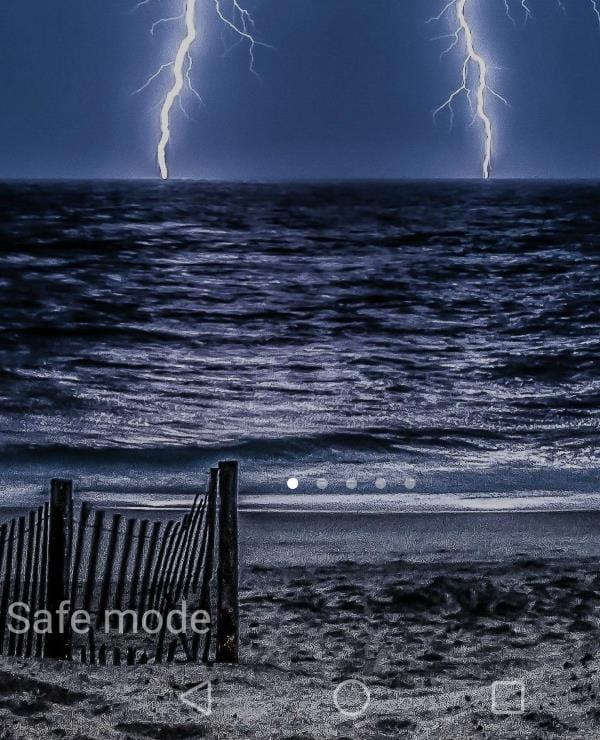
Quando estiver no Modo de segurança, use seu telefone com os aplicativos que vêm instalados de fábrica nele, como o YouTube. Se o problema de congelamento / lentidão já passou, você sabe que um dos aplicativos que baixou é o culpado. Agora você deseja SAIR do modo de segurança mantendo o botão liga / desliga pressionado, escolhendo Reiniciar e deixando o telefone inicializar normalmente.
A próxima etapa que você deve realizar é fazer uma lista de todos os aplicativos instalados. Comece a desinstalá-los um por um (mantendo o dedo sobre eles até que tremam levemente, arraste para o topo da tela, solte na pequena lixeira e escolha Sim quando perguntado se deseja desinstalar). Depois de remover um aplicativo, use o telefone por um tempo e veja se o problema foi corrigido. Do contrário, desinstale o próximo aplicativo e assim por diante até encontrar aquele que tem lhe causado tantas dores de cabeça. Você saberá que o encontrou quando usar seu telefone entre as desinstalações e tudo estiver funcionando perfeitamente de repente. Neste ponto, não há problema em reinstalar os aplicativos que estavam funcionando corretamente para começar.
Você já instalou acidentalmente um aplicativo nocivo que causou problemas no seu telefone? Certamente que sim. É fácil de fazer, infelizmente. Mantenha-se o mais seguro possível, verificando as avaliações de um aplicativo antes de baixá-lo: quando algum for conhecido por transportar um vírus ou causar problemas no telefone, as pessoas IRÃO escrever sobre ele. Feliz surf!
As histórias do Facebook podem ser muito divertidas de fazer. Aqui está como você pode criar uma história em seu dispositivo Android e computador.
Aprenda como desativar vídeos que começam a tocar automaticamente no Google Chrome e Mozilla Firefox com este tutorial.
Resolva o problema onde o Samsung Galaxy Tab A está preso em uma tela preta e não liga.
Leia agora para aprender como excluir músicas e vídeos de dispositivos Amazon Fire e Fire HD para liberar espaço, desordem ou aumentar o desempenho.
Deseja adicionar ou remover contas de email no seu tablet Fire? Nosso guia abrangente irá guiá-lo pelo processo passo a passo, tornando rápido e fácil gerenciar suas contas de email em seu dispositivo favorito. Não perca este tutorial obrigatório!
Um tutorial mostrando duas soluções sobre como impedir permanentemente aplicativos de iniciar na inicialização do seu dispositivo Android.
Este tutorial mostra como reencaminhar uma mensagem de texto de um dispositivo Android usando o aplicativo Google Messaging.
Como habilitar ou desabilitar os recursos de verificação ortográfica no sistema operacional Android.
Está se perguntando se pode usar aquele carregador de outro dispositivo com seu telefone ou tablet? Esta postagem informativa traz algumas respostas para você.
Quando a Samsung apresentou sua nova linha de tablets topo de linha, havia muito o que comemorar. Os Galaxy Tab S9 e S9+ trazem atualizações esperadas, e a Samsung também introduziu o Galaxy Tab S9 Ultra. Todos esses dispositivos oferecem algo diferente, incluindo tamanhos de bateria variados. Certifique-se de ter os melhores carregadores para o Galaxy Tab S9.








